Come registrare le sessioni su Clubhouse
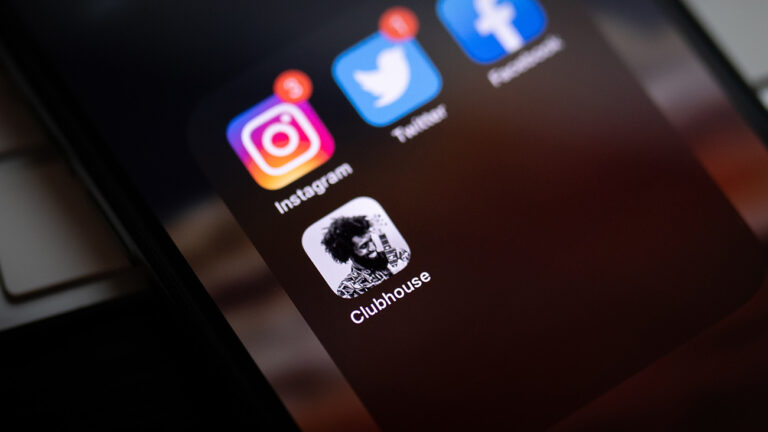
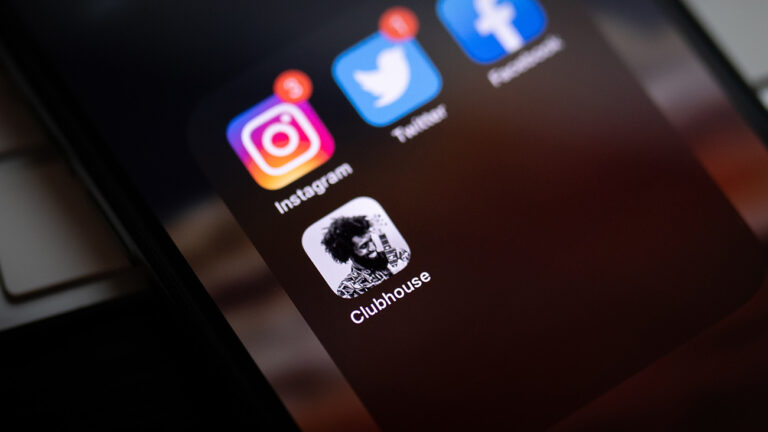
Introduzione
Clubhouse è diventata popolare per le conversazioni audio in tempo reale e per il modello “solo su invito”. Le stanze sono progettate come audio dal vivo e, quando terminano, Clubhouse non conserva una registrazione pubblica permanente sul server. Per questo motivo, chi desidera conservare un episodio, un’intervista o una discussione deve ricorrere a soluzioni non ufficiali. Questa guida spiega le opzioni pratiche, i rischi legali e le migliori pratiche per ottenere registrazioni utili e rispettose.
Definizione rapida: Clubhouse — app per conversazioni audio in diretta, basata su stanze tematiche e ruoli (moderatori, speaker, ascoltatori).
Importante da sapere prima di registrare
Importante: Clubhouse proibisce la registrazione senza il consenso degli speaker. Registrare senza autorizzazione può violare le regole della piattaforma e leggi locali sulla privacy e sul consenso delle registrazioni audio. Prima di iniziare, informa i moderatori e gli speaker e ottieni il loro consenso chiaro.
Note rapide:
- Chiedi permesso all’inizio della stanza e registra la loro autorizzazione verbale per prova.
- Se la stanza è moderata da un’organizzazione o evento ufficiale, richiedi l’approvazione degli organizzatori.
- Conserva e gestisci le registrazioni in modo sicuro: elimina i file quando non servono più.
Metodi pratici per registrare le sessioni
In questa sezione trovi i metodi più comuni, con passaggi chiari per configurare la registrazione.
Registratore di schermo integrato su Android
Molti telefoni Android moderni includono un registratore di schermo che cattura sia audio che video del display (nel nostro caso registrerai solo l’audio della stanza Clubhouse). Questa è spesso la soluzione più semplice perché non richiede app aggiuntive.
Passaggi generali:
- Apri Clubhouse e unisciti alla stanza che vuoi registrare.
- Apri il pannello delle scorciatoie (Quick Settings) scorrendo verso il basso.
- Tocca l’icona “Registrazione schermo”. Se non la vedi, aggiungila modificando le impostazioni del pannello rapido.
- Scegli “Registra con audio” se l’opzione è disponibile.
- Avvia la registrazione; noterai il conto alla rovescia e l’indicatore di registrazione.
- Quando hai finito, interrompi la registrazione dal pannello rapido.
Suggerimenti pratici:
- Metti il volume del sistema a un livello adeguato per ottenere un buon rapporto segnale/rumore.
- Disattiva notifiche e avvisi per evitare suoni indesiderati nella registrazione.
- Alcune ROM personalizzate o telefoni più vecchi potrebbero non includere audio di sistema; in quel caso valuta un’app di terze parti o un registratore esterno.
Registratore di schermo integrato su iPhone
iOS include un registratore di schermo ufficiale accessibile dal Centro di Controllo. Funziona bene per registrare audio interno e microfono insieme.
Passaggi generali:
- Apri Clubhouse e unisciti alla stanza.
- Apri il Centro di Controllo scorrendo dall’angolo in alto a destra verso il basso (o dal basso verso l’alto su modelli più vecchi).
- Tocca l’icona di registrazione (un cerchio contenente un punto). Se non è presente, aggiungila in Impostazioni > Centro di Controllo > Personalizza comandi.
- Premi e tieni premuta l’icona di registrazione per attivare o disattivare il microfono di sistema, se vuoi registrare anche la tua voce.
- Avvia la registrazione. Il simbolo nella barra di stato indicherà che stai registrando.
- Termina la registrazione dallo stesso pulsante nel Centro di Controllo.
Suggerimenti:
- Se vuoi solo l’audio proveniente dalla stanza (non il microfono), controlla le opzioni; in alcuni casi iOS registra anche il microfono attivo.
- Disattiva “Non disturbare” per evitare interruzioni.
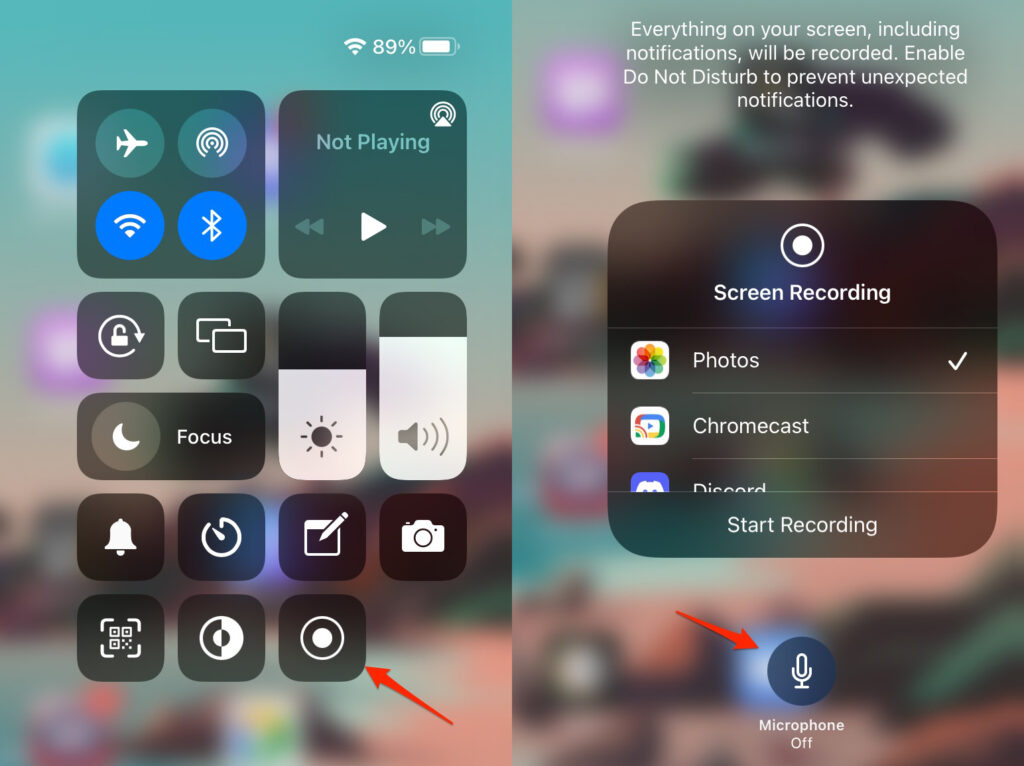
App di terze parti per Android e iPhone
Se il dispositivo non offre un registratore integrato o vuoi funzionalità avanzate (taglio in tempo reale, esportazione diversa, editing), puoi usare app di terze parti. Scegli solo app affidabili e leggi l’informativa sulla privacy.
Esempi comuni (non è una raccomandazione tecnica, solo riferimenti):
Per Android:
- XRecorder by InShot
- AZ Screen Recorder
- Screen Recorder by Kimcy929
- Mobizen Screen Recorder
Per iPhone:
- Go Record
- DU Recorder
- Record it!
Nota di responsabilità: scarica solo app di sviluppatori fidati. Controlla i permessi richiesti e le recensioni.
Registrazione esterna (microfono o registratore dedicato)
Per qualità professionale, la soluzione migliore è usare un registratore audio esterno o un microfono collegato a un laptop. Questo approccio evita i limiti del registratore di schermo e offre un audio più pulito.
Workflow tipico:
- Posiziona un registratore vicino alla fonte audio (altoparlanti o dispositivo che riproduce Clubhouse).
- Registra in un ambiente silenzioso.
- Sincronizza l’audio esterno con eventuale materiale video se necessario.
Vantaggi:
- Migliore qualità audio.
- Nessuna dipendenza dalle limitazioni del sistema operativo.
Svantaggi:
- Richiede attrezzatura aggiuntiva.
- Necessita di sincronizzazione manuale se abbini l’audio a un video.
Trascrivere e conservare la registrazione: mini-metodologia
Se l’obiettivo è creare note, articoli o sottotitoli, trascrivere la registrazione è spesso il passo successivo. Di seguito un flusso di lavoro semplice:
- Cattura la registrazione (file audio o video). Mantieni formato lossless o alta qualità se possibile.
- Rinomina il file con data, titolo e partecipanti principali.
- Importa il file in uno strumento di trascrizione (automatica o mista con correzione manuale).
- Rivedi la trascrizione per correggere errori e rimuovere pause inutili.
- Redigi un sommario dei punti chiave e crea timestamp per i passaggi importanti.
- Conserva copia cifrata se la registrazione contiene informazioni sensibili.
Strumenti utili per trascrizione automatica:
- Descript (https://www.descript.com/)
- Trint (https://trint.com/)
- Amberscript (https://www.amberscript.com/)
Questi servizi offrono editing integrato, speaker diarization (separazione dei parlanti) e esportazioni in diversi formati.
Qualità della registrazione: consigli pratici
- Mantieni il volume del dispositivo sorgente stabile.
- Elimina rumori di fondo: chiudi finestre, disattiva ventole e app rumorose.
- Usa cuffie o auricolari per ridurre l’eco quando sei speaker.
- Verifica il file subito dopo la registrazione per assicurarti che il contenuto sia recuperabile.
Quando questi metodi non funzionano
Esempi di fallimento comune:
- Il sistema operativo blocca l’audio interno per motivi di DRM o limitazioni hardware.
- Le app di terze parti non catturano l’audio di sistema su alcuni dispositivi.
- La qualità è troppo bassa a causa di connessione internet instabile o microfoni lontani.
Cosa fare in questi casi:
- Prova un registratore esterno posizionato vicino alla fonte.
- Usa un secondo dispositivo fisico (ad esempio un laptop) con un sintonizzatore/line-in.
- Chiedi agli speaker di fornire una copia registrata o un file audio originale.
Aspetti legali, privacy e conformità (GDPR e altro)
Breve guida pratica: verifica la normativa locale prima di registrare; in molte giurisdizioni serve il consenso di almeno una o tutte le parti.
Linee guida generali:
- Ottieni consenso esplicito: registra la dichiarazione verbale all’inizio della stanza se possibile.
- Informativa: spiega come userai la registrazione, chi avrà accesso e per quanto tempo la conserverai.
- Minimizzazione: conserva solo ciò che serve e cancella i file non necessari.
- Protezione: archivia i file in servizi con cifratura o su dispositivi fisici protetti.
Nota tecnica per l’UE: il GDPR richiede una base giuridica per il trattamento dei dati personali. Il consenso è una base comune per registrazioni di conversazioni.
Ruoli e checklist prima di registrare
Checklist per il moderatore:
- Informare tutti i partecipanti che la stanza verrà registrata.
- Richiedere e registrare il consenso verbale.
- Controllare se c’è una policy dell’evento che proibisce la registrazione.
Checklist per lo speaker:
- Confermare il consenso verbale.
- Disabilitare notifiche e app non necessarie.
- Parlare chiaramente e a volume costante.
Checklist per l’ascoltatore che registra:
- Chiedere il permesso prima di avviare.
- Verificare che il registratore funzioni e che il file sia registrato.
- Salvare la registrazione con nome e metadati utili.
Matrice dei rischi e mitigazioni (qualitativa)
- Rischio: violazione della privacy -> Mitigazione: chiedere consenso, cifrare file.
- Rischio: bassa qualità audio -> Mitigazione: registratore esterno, posizionamento microfono.
- Rischio: perdita del file -> Mitigazione: backup immediato su cloud o disco esterno.
Diagramma decisionale rapido
flowchart TD
A[Devo registrare una stanza Clubhouse?] --> B{Il mio dispositivo ha registrazione integrata?}
B -- Sì --> C[Usa registratore di schermo integrato]
B -- No --> D{Hai un registratore esterno o un altro dispositivo?}
D -- Sì --> E[Usa registratore esterno]
D -- No --> F[Installa una app di terze parti affidabile]
C --> G{Hai il consenso di tutti i partecipanti?}
E --> G
F --> G
G -- No --> H[Non registrare finché non ottieni il consenso]
G -- Sì --> I[Registra e conserva in modo sicuro]Trascrizione: casi d’uso e accorgimenti
Per trasformare una registrazione in contenuto leggibile, segui queste buone pratiche:
- Aggiungi timestamp ogni 30–60 secondi per riferimenti rapidi.
- Identifica i parlanti nel file di trascrizione quando possibile.
- Produci un riassunto esecutivo (150-300 parole) per lettori rapidi.
- Offri la trascrizione in formati accessibili (testo, SRT) per sottotitoli.
Conclusione
Registrare una stanza Clubhouse è tecnicamente semplice nella maggior parte dei casi, ma richiede attenzione a privacy, legalità e qualità audio. Scegli lo strumento più adatto al tuo dispositivo e alla qualità richiesta. Ricorda sempre di ottenere il consenso e di gestire i file in modo sicuro.
Riassunto finale:
- Chiedi sempre il permesso.
- Usa il registratore integrato se disponibile.
- Per qualità superiore, usa un registratore esterno.
- Trascrivi e conserva i file in modo responsabile.
Leggi anche: Che cos’è l’app Clubhouse? Domande frequenti
Se hai altri metodi o strumenti che usi per registrare, condividili nei commenti e li valuteremo per integrare questa guida.



